文章目录
概要
如何同时配置unplugin-auto-import和unplugin-vue-components,还包含了Element Plus解析器的使用。提供了详细的TypeScript配置说明,强调了在tsconfig.json中包含自动生成的类型声明文件的重要性。对配置选项的解释比较全面,特别是dts和eslintrc这些关键参数。
技术名词解释
- vue3
- TypeScript
- vite
- unplugin-auto-import
- unplugin-vue-components
配置流程
1. 安装必要插件
首先安装 unplugin-auto-import 和 unplugin-vue-components
npm install -D unplugin-auto-import unplugin-vue-components
2. 配置 Vite
在 vite.config.ts 中配置自动导入:
javascript
import { defineConfig } from "vite";
import vue from "@vitejs/plugin-vue";
import AutoImport from "unplugin-auto-import/vite";
import Components from "unplugin-vue-components/vite";
import { createSvgIconsPlugin } from "vite-plugin-svg-icons";
import { ElementPlusResolver } from 'unplugin-vue-components/resolvers'
import { resolve } from "path";
// https://vite.dev/config/
export default defineConfig({
plugins: [
vue(),
createSvgIconsPlugin({
iconDirs: [resolve(__dirname, "src/assets/icons")],
symbolId: "icon-[name]",
}),
AutoImport({
imports: ["vue", "vue-router", "pinia"],
dts: "./auto-imports.d.ts",
eslintrc: {
enabled: true,
filepath: "./.eslintrc-auto-import.json",
},
}),
Components({
// 自动导入 src/components 目录下的Vue组件
dts: "components.d.ts",
// 可选:如果您使用了类似 Element Plus 的UI库,可以配置解析器
resolvers: [ElementPlusResolver()],
}),
],
resolve: {
alias: {
"@": resolve(__dirname, "src"),
},
},
});3. 配置 TypeScript
在 tsconfig.json 中包含自动生成的类型声明文件:
javascript
{
"files": [],
"references": [
{
"path": "./tsconfig.app.json"
},
{
"path": "./tsconfig.node.json"
}
],
"compilerOptions": {
"types": [
"vite-plugin-svg-icons/client"
],
"baseUrl": "./", // 设置解析非相对模块的基准目录
"paths": { // 设置路径映射
"@/*": [
"src/*"
] // 表示 @/ 对应 src/ 目录下的所有文件
}
},
}在 tsconfig.app.json 中包含自动生成的类型声明文件:
javascript
{
"extends": "@vue/tsconfig/tsconfig.dom.json",
"compilerOptions": {
"composite": true,
"tsBuildInfoFile": "./node_modules/.tmp/tsconfig.app.tsbuildinfo",
"types": [
"vite/client"
],
/* Linting */
"strict": true,
"noUnusedLocals": true,
"noUnusedParameters": true,
"erasableSyntaxOnly": true,
"noFallthroughCasesInSwitch": true,
"noUncheckedSideEffectImports": true,
// 确保有 baseUrl 和 paths
"baseUrl": ".",
"paths": {
"@/*": [
"./src/*"
]
}
},
"include": [
"src/**/*.ts",
"src/**/*.tsx",
"src/**/*.vue",
"auto-imports.d.ts", // 自动导入
"components.d.ts", // 自动导入
]
}4.重启并验证
完成配置后,重启开发服务器:
npm run dev
现在可以在 Vue 组件中直接使用 API,无需手动导入:
javascript
<script lang='ts' setup>
interface Form {
username: string;
password: string;
code: string;
}
// 响应式变量
const loginForm = reactive<Form>({
username: '',
password: '',
code: '',
})
const captchaEnabled = ref<boolean>(true);
const codeUrl = ref<string>('');
const rememberMe = ref<boolean>(false);
const loading = ref<boolean>(false);
const onSubmit = () => {
console.log('submit!')
loading.value = true;
// 模拟登录过程
setTimeout(() => {
loading.value = false;
}, 2000);
}
// 获取验证码
const getCode = () => {
console.log('获取验证码')
}
// 获取验证码开关
const handleLogin = () => {
console.log('获取验证码开关')
}
</script>注意⚠️:如果还是出现语法报错!项目能启动,功能没有问题,先去检查配置,这些都没有问题,一定是vscode 插件问题!
Volar插件与Vue3+TS项目冲突,卸载后页面不提示语法错误。这通常是因为Volar和Vetur共存,或者Volar版本与项目TypeScript版本不兼容导致的。我们不建议卸载Volar,因为它是Vue3官方推荐的VSCode扩展。下面提供解决方案:
- 确保已禁用或卸载Vetur。
- 重启vs code
- 重启项目

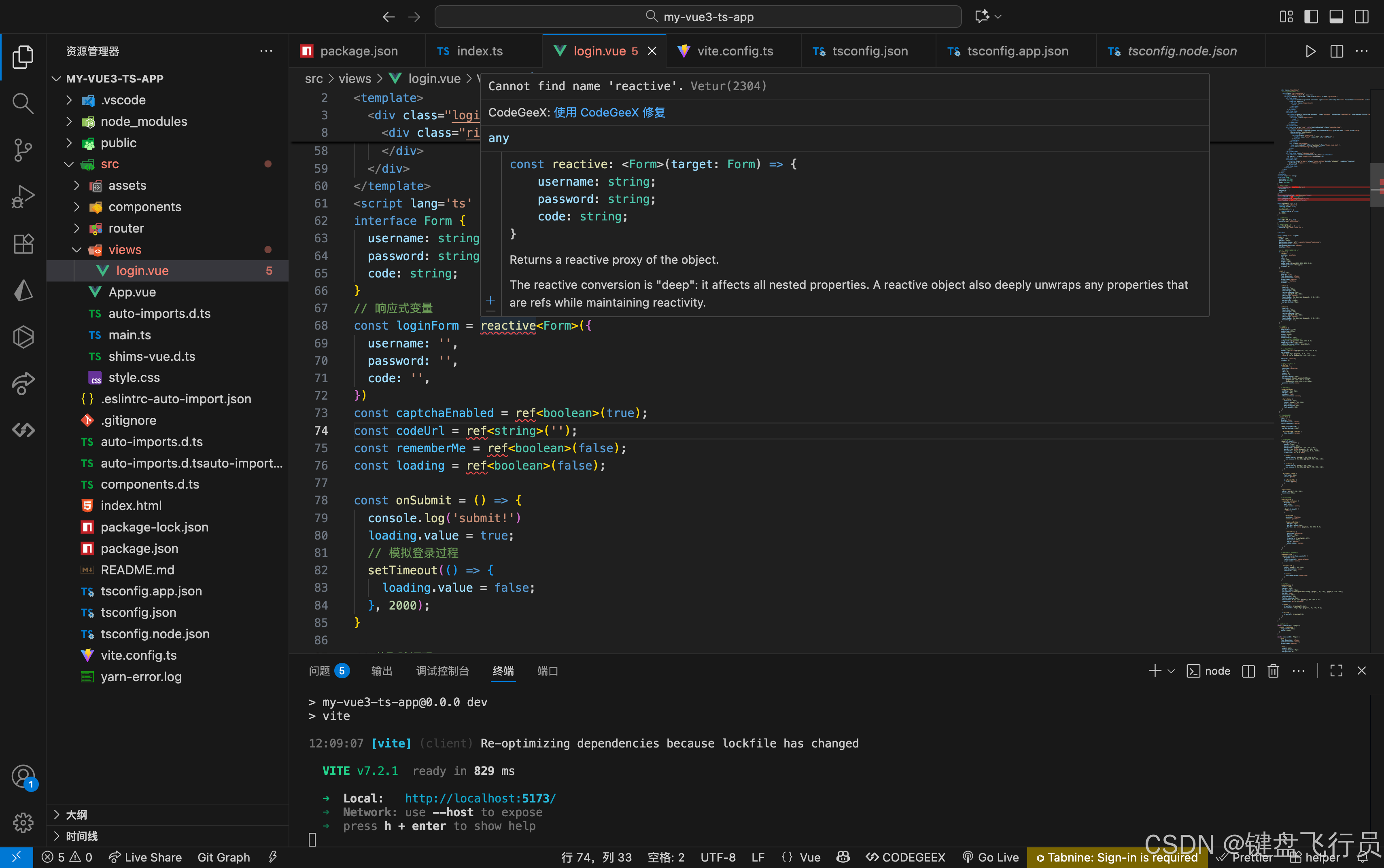
小结
⚠️ 常见问题排查
-
TypeScript 报错 "Cannot find name"
-
确认
auto-imports.d.ts已生成并包含在tsconfig.json的include中 -
重启 TypeScript 服务器:在 VSCode 中执行 "TypeScript: Restart TS Server"
-
-
自动导入不生效
-
确认已重启开发服务器
-
检查
auto-imports.d.ts文件是否正常生成 -
验证 Vite 配置路径是否正确
-
-
ESLint 报错未定义
-
确认已正确配置
.eslintrc-auto-import.json -
检查 ESLint 配置是否继承自动导入规则
-
💡 最佳实践
-
首次配置时将
eslintrc.enabled设为true生成配置,之后改为false避免重复生成 -
定期检查自动生成的类型文件,确保导入正确
-
对于团队项目,将生成的
.d.ts和 ESLint 配置文件纳入版本控制
按照以上步骤配置后,您的 Vue3 + TypeScript 项目就能实现完整的自动导入功能,大幅提升开发体验。